|
IMPORTANT: Ideile în Excel sunt acum Analizați datele Pentru a reprezenta mai bine modul în care Idei face analiza datelor mai simplă, mai rapidă și mai intuitivă, caracteristica a fost redenumită Analizați datele. Experiența și funcționalitatea sunt aceleași și se aliniază în continuare acelorași reglementări privind confidențialitatea și licențierea. Dacă vă aflați în canalul Semi-Annual Enterprise, este posibil să vedeți în continuare "Idei" până când Excel a fost actualizat. |

Analizați datele din Excel vă permite să înțelegeți datele prin interogări în limbaj natural care vă permit să adresați întrebări despre datele dvs., fără a fi necesar să scrieți formule complicate. În plus, Analizați datele oferă rezumate vizuale de nivel înalt, tendințe și modele.
Aveți o întrebare? Putem răspunde!
Selectați pur și simplu o celulă dintr-o zonă de date > selectați butonul Analizați datele de pe fila Pornire . Analizați datele din Excel vă vor analiza datele și vor returna elemente vizuale interesante despre acestea într-un panou de activități.
Dacă vă interesează informații mai specifice, puteți să introduceți o întrebare în caseta de interogare din partea de sus a panoului și să apăsați pe Enter. Analizare date va oferi răspunsuri cu elemente vizuale, cum ar fi tabele, diagrame sau rapoarte PivotTable care pot fi inserate apoi în registrul de lucru.
Dacă vă interesează să vă explorați datele sau pur și simplu doriți să știți ce este posibil, Analizați datele oferă, de asemenea, întrebări sugerate personalizate pe care le puteți accesa selectând în caseta de interogare.
Încercați Întrebări sugerate
Adresați-vă pur și simplu întrebarea
Selectați caseta text din partea de sus a panoului Analiză date și veți vedea o listă de sugestii pe baza datelor dvs.
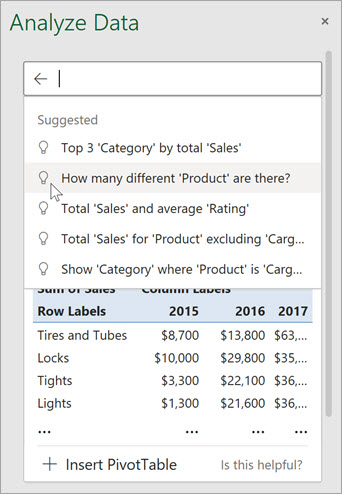
De asemenea, puteți introduce o anumită întrebare despre datele dvs.
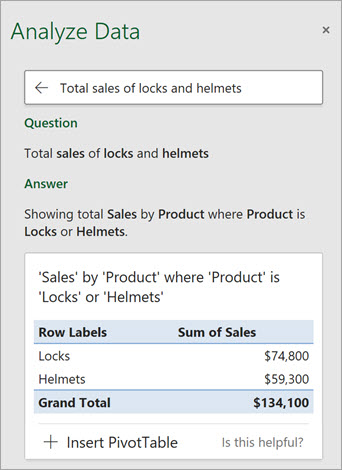
Note:
-
Analizați datele este disponibil abonaților Microsoft 365 în limbile engleză, franceză, spaniolă, germană, chineză simplificată și japoneză. Dacă sunteți abonat Microsoft 365, asigurați-vă că aveți cea mai recentă versiune de Office. Pentru a afla mai multe despre diverse canale de actualizare pentru Office, consultați: Prezentare generală a canalelor de actualizare pentru aplicațiile Microsoft 365.
-
Funcționalitatea Interogări în limbaj natural din Analizați datele este pusă la dispoziția clienților treptat. Este posibil să nu fie disponibilă în toate țările sau regiunile în acest moment.
Familiarizați-vă cu Analizați datele
Dacă nu aveți o întrebare în minte, pe lângă Limbaj natural, Analizați datele analizează și furnizează rezumate vizuale de nivel înalt, tendințe și modele.
Puteți să economisiți timp și să obțineți o analiză mai concentrată, selectând doar câmpurile pe care doriți să le vedeți. Atunci când alegeți câmpuri și cum să le rezumați, Analizați datele exclude alte date disponibile- accelerați procesul și prezentați mai puține sugestii mai bine direcționate. De exemplu, poate doriți să vedeți doar suma vânzărilor după an. Sau puteți solicita Analizați datele să afișeze vânzările medii după an.
Selectați Ce câmpuri vă interesează cel mai mult?
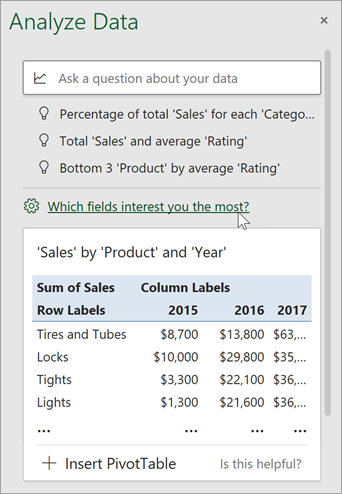
Selectați câmpurile și cum să le rezumați datele.
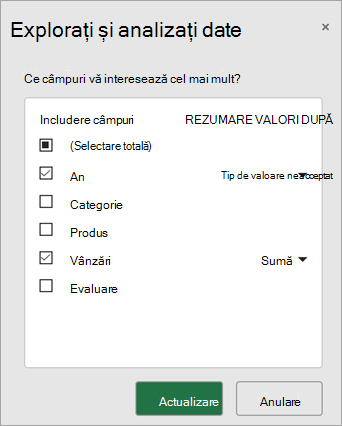
Analizați datele oferă sugestii mai puține, mai bine direcționate.
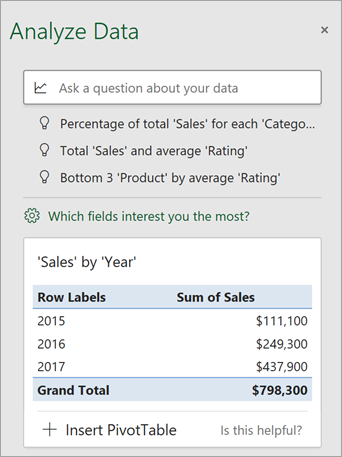
Notă: Opțiunea Nu este o valoare din lista de câmpuri se referă la câmpuri care nu sunt însumate sau medii în mod normal. De exemplu, nu ați aduna anii afișați, dar puteți însuma valorile anilor afișați. Dacă este utilizată cu un alt câmp care este însumat sau mediu, Nicio valoare nu funcționează ca o etichetă de rând, dar dacă este utilizată singură, Nu o valoare contorizează valori unice ale câmpului selectat.
Analizați datele funcționează cel mai bine cu date curate, tabelare.
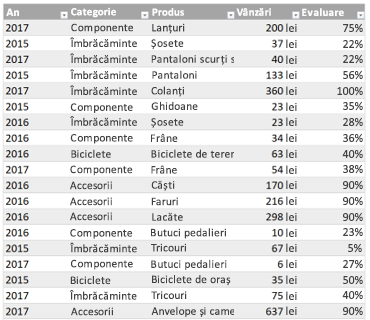
Iată câteva sfaturi pentru a vă bucura la maximum de Analizați datele:
-
Analizați datele funcționează cel mai bine cu date formatate ca tabel Excel. Pentru a crea un tabel Excel, faceți clic oriunde în date, apoi apăsați Ctrl+T.
-
Asigurați-vă că aveți anteturile corespunzătoare pentru coloane. Anteturile ar trebui să fie un singur rând de etichete unice, care nu sunt necompletate pentru fiecare coloană. Evitați două rânduri de anteturi, celule îmbinate etc.
-
Dacă aveți date complicate sau imbricate, puteți utiliza Power Query pentru a efectua conversia tabelelor cu tabele încrucișate sau cu mai multe rânduri de anteturi.
N-ai primit Analizați datele ? Probabil că noi suntem de vină, nu dvs.
Iată câteva motive pentru care Analizați datele poate să nu funcționeze la datele dvs.:
-
Analizați datele nu acceptă în prezent analizarea seturilor de date peste 1,5 milioane de celule. Momentan nu există nicio soluție. Între timp, puteți să filtrați datele, apoi să le copiați în altă locație pentru a rula Analizați datele pe acestea.
-
Șirurile de date, cum ar fi „01.01.2017”, vor fi analizate ca și cum ar fi șiruri de text. Ca soluție, creați o coloană nouă care utilizează funcțiile DATE sau DATEVALUE și formatați-le ca dată.
-
Analizați datele nu va funcționa atunci când Excel este în modul de compatibilitate (adică atunci când fișierul este în format .xls). Între timp, salvați fișierul ca fișier .xlsx, .xlsm sau .xlsb.
-
Celulele îmbinate, de asemenea, pot fi greu de înțeles. Dacă încercați să centrați date, cum ar fi un antet de raport, atunci, ca soluție, eliminați toate celulele îmbinate, apoi formatați celulele utilizând Centrare peste selecție. Apăsați Ctrl + 1, apoi accesați Aliniere > Orizontală > Centrare peste selecție.
Analizați datele funcționează cel mai bine cu date curate, tabelare.
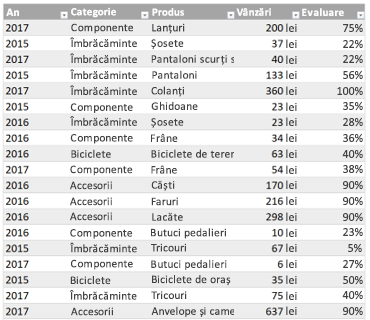
Iată câteva sfaturi pentru a vă bucura la maximum de Analizați datele:
-
Analizați datele funcționează cel mai bine cu date formatate ca tabel Excel. Pentru a crea un tabel Excel, faceți clic oriunde în date, apoi apăsați

-
Asigurați-vă că aveți anteturile corespunzătoare pentru coloane. Anteturile ar trebui să fie un singur rând de etichete unice, care nu sunt necompletate pentru fiecare coloană. Evitați două rânduri de anteturi, celule îmbinate etc.
N-ai primit Analizați datele ? Probabil că noi suntem de vină, nu dvs.
Iată câteva motive pentru care Analizați datele poate să nu funcționeze la datele dvs.:
-
Analizați datele nu acceptă în prezent analizarea seturilor de date peste 1,5 milioane de celule. Momentan nu există nicio soluție. Între timp, puteți să filtrați datele, apoi să le copiați în altă locație pentru a rula Analizați datele pe acestea.
-
Șirurile de date, cum ar fi „01.01.2017”, vor fi analizate ca și cum ar fi șiruri de text. Ca soluție, creați o coloană nouă care utilizează funcțiile DATE sau DATEVALUE și formatați-le ca dată.
-
Analizați datele nu poate analiza datele atunci când Excel este în modul de compatibilitate (adică atunci când fișierul este în format .xls). Între timp, salvați fișierul ca fișier .xlsx, .xlsm sau xslb.
-
Celulele îmbinate, de asemenea, pot fi greu de înțeles. Dacă încercați să centrați date, cum ar fi un antet de raport, atunci, ca soluție, eliminați toate celulele îmbinate, apoi formatați celulele utilizând Centrare peste selecție. Apăsați Ctrl + 1, apoi accesați Aliniere > Orizontală > Centrare peste selecție.
Analizați datele funcționează cel mai bine cu date curate, tabelare.
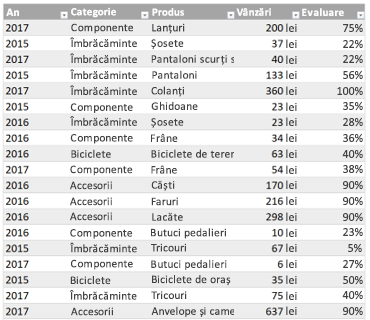
Iată câteva sfaturi pentru a vă bucura la maximum de Analizați datele:
-
Analizați datele funcționează cel mai bine cu date formatate ca tabel Excel. Pentru a crea un tabel Excel, faceți clic oriunde în date, apoi faceți clic pe Pornire > Tabele > Formatare ca tabel.
-
Asigurați-vă că aveți anteturile corespunzătoare pentru coloane. Anteturile ar trebui să fie un singur rând de etichete unice, care nu sunt necompletate pentru fiecare coloană. Evitați două rânduri de anteturi, celule îmbinate etc.
N-ai primit Analizați datele ? Probabil că noi suntem de vină, nu dvs.
Iată câteva motive pentru care Analizați datele poate să nu funcționeze la datele dvs.:
-
Analizați datele nu acceptă în prezent analizarea seturilor de date peste 1,5 milioane de celule. Momentan nu există nicio soluție. Între timp, puteți să filtrați datele, apoi să le copiați în altă locație pentru a rula Analizați datele pe acestea.
-
Șirurile de date, cum ar fi „01.01.2017”, vor fi analizate ca și cum ar fi șiruri de text. Ca soluție, creați o coloană nouă care utilizează funcțiile DATE sau DATEVALUE și formatați-le ca dată.
Îmbunătățim întotdeauna Analizați datele
Dacă niciuna dintre condițiile de mai sus nu corespunde situației dvs., nu vă putem oferi nicio sugestie. Din acest motiv căutăm un set specific de clase de detalii, iar serviciul nu returnează întotdeauna rezultate. Lucrăm în permanență să extindem tipurile de analiză pe care le acceptă serviciul.
Iată lista curentă, disponibilă:
-
Rang: Ierarhizează și evidențiază elementul care este cu mult mai mare decât restul elementelor.
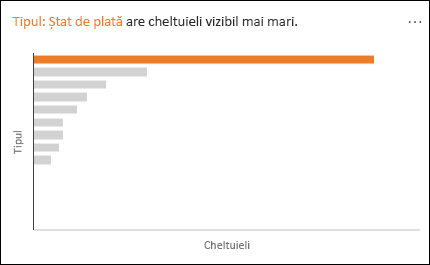
-
Tendință: Evidențiază atunci când există un model de tendință constant într-o serie de timp de date.
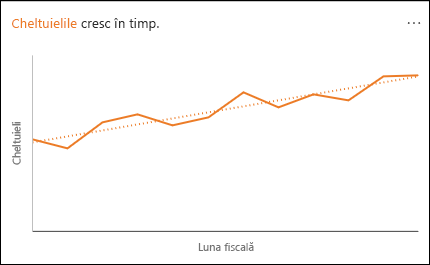
-
Valoare aberantă: Evidențiază valorile aberante din seria de timp.
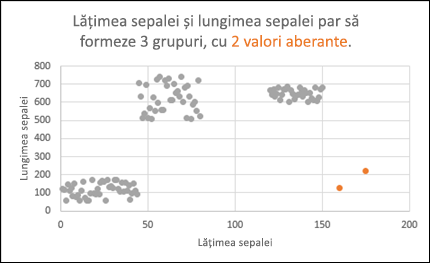
-
Majoritate: Găsește cazurile în care o majoritate a unei valori totale poate fi atribuită unui singur factor.
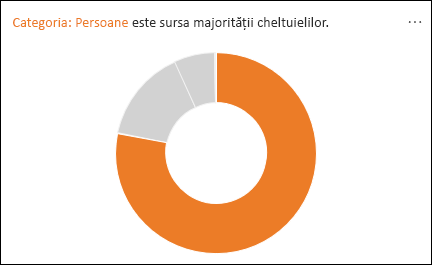
Dacă nu primiți niciun rezultat, trimiteți-ne feedback, accesând Fișier > Feedback.
Deoarece Analizați datele vă analizează datele cu ajutorul serviciilor de inteligență artificială, este posibil să vă preocupe securitatea datelor. You can read the Microsoft privacy statement for more details.
Analizați datele utilizează materiale de la terți. Dacă doriți să citiți detaliile, consultați Informații de licențiere pentru Analiza datelor.
Aveți nevoie de ajutor suplimentar?
Puteți oricând să întrebați un expert din Comunitatea tehnică Excel sau să obțineți asistență în Comunități.










